| Ansicht |
|---|
|
Anzeigefilter und Sortierung Nachrichtenkopf Spalteneinstellungen Zeichensatz Betrachter-Profil Ansichtsmodus (alle Ordner) RFC-822-Kopfzeilen Nur-Text-Betrachter verwenden Im Menü Ansicht können Sie die Anzeige bestimmter Programmbereiche einstellen. 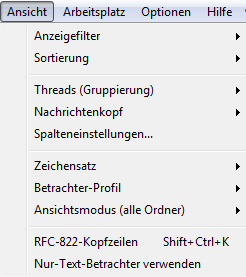
Anzeigefilter und Sortierung Die Nachrichtenanzeige kann man im Menü Ansicht -> Anzeigefilter einstellen. 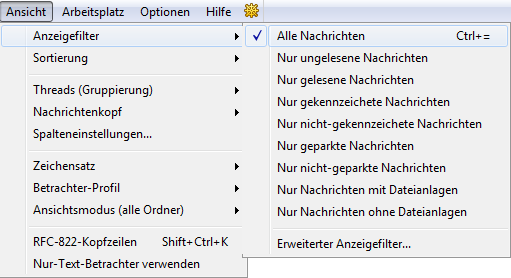
Normalerweise werden alle Nachrichten in der Liste angezeigt. Wählen Sie eine der folgenden Optionen, um nur einige Nachrichten zu sehen:
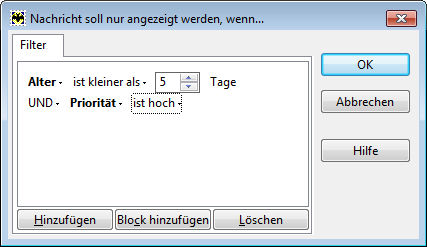
Um den Filter aufzuheben, drücken Sie die Taste Escape oder die Tastenkombination Strg++. Die Sortierfolge der Nachrichten können Sie im Menü Ansicht -> Sortierung festlegen:
Tipp: Um Ihre Nachrichten nach einem der Kriterien zu sortieren, können Sie die Überschrift der entsprechenden Nachrichtenspalte anklicken – die Nachrichten werden automatisch sortiert. Klicken Sie die Überschrift noch einmal an, um die Nachrichten absteigend zu sortieren. Nachrichten können in Threads gruppiert werden. Nachrichten, die ein gemeinsames Merkmal besitzen, werden in einem Thread angezeigt, wenn Sie eine der Optionen im Menü Ansicht -> Threads (Gruppierung) auswählen:
Die Threads kann man auch nach Nachrichtenalter gruppieren (Tastenkombination Alt+-). Mögliche Optionen lauten: Heute, Gestern, Diese Woche, Letzte Woche, 2 Wochen alt, Letzten Monat usw. Tipp: Möchten Sie alle Threads zu- oder ausklappen, drücken Sie die Tastenkombination Umschalt+Strg+* oder das Zeichen * auf der Zehnertastatur. Um alle Zweige des ausgewählten Threads zu- oder auszuklappen, verwenden Sie die Tastenkombination Strg++ und Strg+-. Um den ausgewählten Zweig zu- oder auszuklappen, drücken Sie die Tasten + und - . Die Sortierung nach Threads können Sie auch im Ansichtsmodus einstellen. Nachrichtenkopf Im Menü Ansicht -> Nachrichtenkopf kann man die Anzeige der Nachrichtenköpfe einstellen. Setzen Sie die Häkchen bei Nachrichtenköpfen, die im Kopfzeilenbereich angezeigt werden sollen. Die Kopfzeilen können Sie auch aus dem Kontextmenü auswählen: Machen Sie einen Rechtsklick auf den Text der Nachricht und wählen Sie die Option Kopfzeilen, um sie zu aktivieren/deaktivieren. Um die Kopfzeile zu bearbeiten, wählen Sie die Option Definition Nachrichtenkopf. Die Einstellungen der Kopfzeilen können Sie auch über das Menü Optionen -> Benutzereinstellungen -> Betrachter | Editor -> Definition Nachrichtenkopf vornehmen. Den Kopfzeilenbereich können Sie verbergen, indem Sie die Option Nachrichtenkopf anzeigen im Menü Ansicht -> Nachrichtenkopf deaktivieren. Spalteneinstellungen Spalten kann man über das Menü Ansicht -> Spalteneinstellungen definieren: 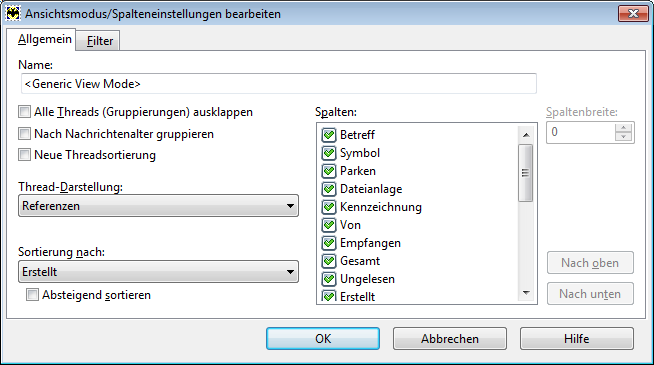
Setzen Sie die Häkchen bei Spalten, die in der Nachrichtenliste angezeigt werden sollen. So brauchen Sie die Spalte An im Eingangsordner nicht, da die eingehenden Nachrichten an Sie adressiert sind. Sie können die Spaltenbreite und ihre Reihenfolge ändern. Verwenden Sie hierzu die Buttons Nach oben und Nach unten. Um auf Spalteneinstellungen zuzugreifen, können Sie einen Rechtsklick auf eine der Spalten in der Nachrichtenliste machen und den Punkt Spalteneinstellungen auswählen. 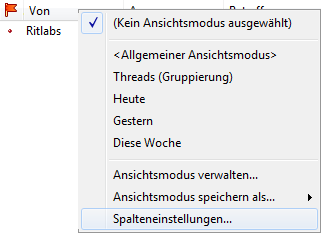
Zeichensatz Bei der Nachrichtenanzeige verwendet The Bat! den Zeichensatz, der in den Kopfzeilen vordefiniert ist. Bei Bedarf können Sie den Zeichensatz im Menü Ansicht -> Zeichensatz oder im Kontextmenü des Nachrichtentextes ändern. Sie können einen der Zeichensätze aus der Liste aktivieren. Brauchen Sie andere Zeichensätze, wählen Sie die Option Zeichensatzliste. Betrachter-Profil Im Menü Ansicht -> Betrachter-Profil können Sie das Betrachter-Profil auswählen. Um das Profil einzustellen, wählen Sie die Option Betrachter-Profile verwalten. 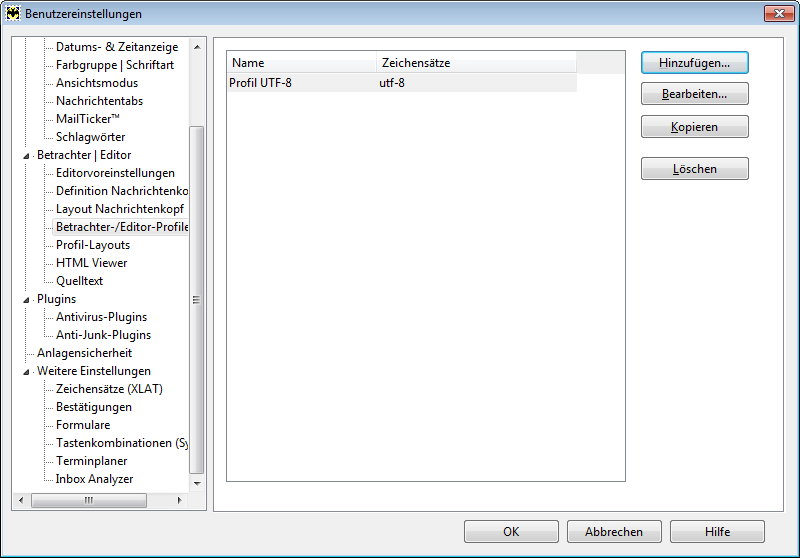
Die Einstellungen des Betrachter-Profils kann man auch über das Menü Optionen -> Benutzereinstellungen -> Betrachter | Editor -> Betrachter-/Editor-Profile vornehmen. Ansichtsmodus (alle Ordner) Im Menü Ansicht -> Ansichtsmodus (alle Ordner) stellen Sie den Ansichtsmodus ein, der in allen Ordnern verwendet wird. Dieser Ansichtsmodus wird nur bis zum nächsten Programmstart verwendet. RFC-822-Kopfzeilen Wenn Sie die Option RFC-822-Kopfzeilen aktivieren, werden diese Kopfzeilen der Nachricht im Nachrichtentext angezeigt. Das ist eine rein technische Information, die das Programm benutzt. Es ist nicht notwendig, diese Kopfzeilen anzuzeigen. Sie können die Anzeige von RFC-822-Kopfzeilen durch die Tastenkombination Umschalt+Strg+K ein- und ausschalten. Nur-Text-Betrachter verwenden Ist die Option Nur-Text-Betrachter verwenden aktiviert, werden Emoticons im Text nicht angezeigt. Sie können diese Option auch aus dem Kontextmenü des Nachrichtentextes auswählen. |
The Bat! Hilfe
|
Konto einrichten (3)
Ordner (6)
Filtermanager (4)
Vorlagen (8)
Makros (13)
XMP Makros (8)
Hilfsmittel (8)
Adressbuch (7)
Datensicherung (4)
Programmoptionen (9)
|
Benutzeroberfläche einstellen
| Arbeitsplatz |
|---|
|
Nachrichtenvorschau Adressfenster Memofenster Fensteraufteilung Schnellantwort Dateianlagenanzeige Verbindungsmanager Symbolleisten Ordnertabs Nachrichtentabs Statuszeile Das Menü Arbeitsplatz besteht aus mehreren Punkten: 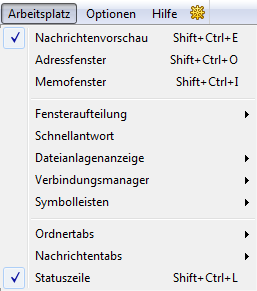 Nachrichtenvorschau Den Nachrichtenvorschaubereich kann man im Menü Arbeitsplatz -> Nachrichtenvorschau aktivieren/deaktivieren (Tastenkombination Umschalt+Strg+E). Adressfenster In diesem Menü kann man das Fenster Adressinformation aktivieren/deaktivieren (Tastenkombination Umschalt+Strg+O). Hier zeigt das Programm die Information aus dem Adressbuch an.  Memofenster Man kann Memos zu den Nachrichten im Memofenster hinzufügen und ansehen. Das Memofenster können Sie durch die Tastenkombination Umschalt+Strg+I oder im Menü Arbeitsplatz aktivieren. 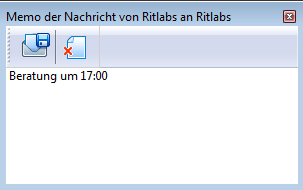 Fügen Sie das Memo hinzu und klicken Sie auf Speichern. Aktivieren Sie auch die Nachrichtenspalte Memo, um die Memos in der Nachrichtenliste zu sehen. So können Sie auch die Ansichtsmodi mit der Spalte Memo einstellen. Fensteraufteilung Das Hauptfenster kann in drei Bereiche aufgeteilt werden – Kontenliste, Nachrichtenliste und Nachrichtenvorschau. Es gibt mehrere Varianten der Fensteraufteilung im Programm:
Schnellantwort Den Schnellantwortbereich können Sie im Menü Arbeitsplatz -> Schnellantwort aktivieren/deaktivieren. Die Schnellantwort finden Sie in der Nachrichtenvorschau. 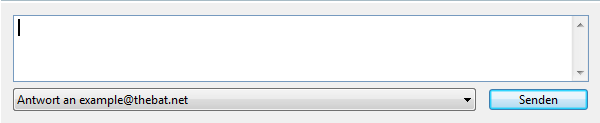 Geben Sie Ihre Antwort ein und klicken Sie auf Senden (Tastenkombination Strg+Eingabe). Drücken Sie die Tastenkombination Umschalt+Strg+Eingabe, um das Editorfenster zu öffnen und die Nachricht zu bearbeiten. Die Vorlage der Schnellantwort kann man im Menü Konto -> Eigenschaften -> Vorlagen -> Schnellantwort ändern. Die Anzeige der Schnellantwort kann man auch im Menü Optionen -> Benutzereinstellungen -> Weitere Einstellungen festlegen. Den Schnellantwortbereich kann man im Hauptfenster, Nachrichtenfenster und im Fenster „Nachrichten suchen“ anzeigen. 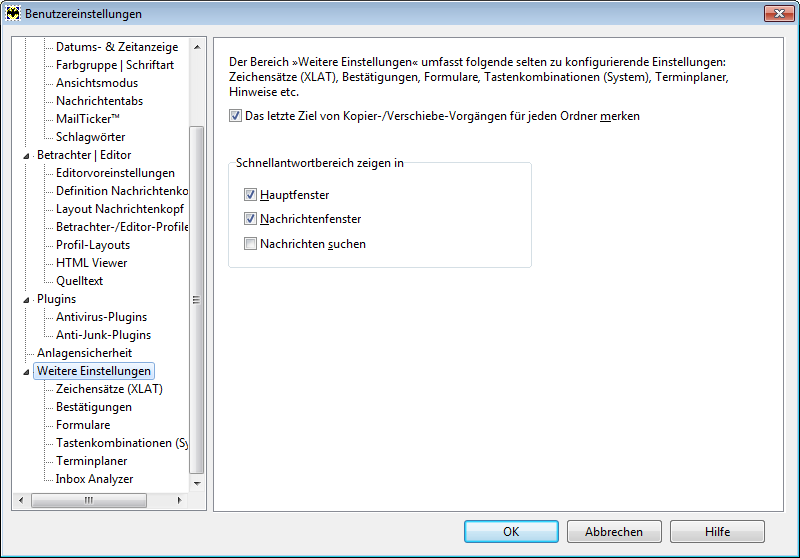 Dateianlagenanzeige Im Menü Arbeitsplatz -> Dateianlagenanzeige können Sie die Anzeige des Anlagenbereiches festlegen. 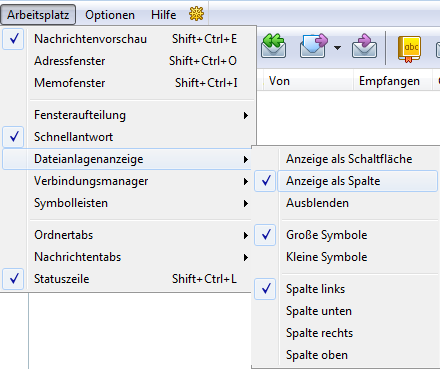 Die Anlagen können als große oder kleine Symbole im Anlagenbereich angezeigt werden. Der Anlagenbereich wird normalerweise links vom Nachrichtenvorschaufenster angezeigt, man kann ihn auch rechts, oben oder unten platzieren. Die Anlagen kann man auch als Schaltfläche anzeigen. Wählen Sie diese Option, taucht das Symbol  im Kopfzeilenbereich auf. Bei Bedarf können Sie den Anlagenbereich ausblenden. im Kopfzeilenbereich auf. Bei Bedarf können Sie den Anlagenbereich ausblenden. Verbindungsmanager Der Verbindungsmanager stellt den aktuellen Status der Aufgaben dar, die The Bat! beim Nachrichtenabruf und Versenden ausführt, dar. Die Aufgaben, die ausgeführt werden, zeigt das Programm im oberen Bereich. Die Aufgaben kann man löschen oder abbrechen. Im unteren Teil des Verbindungsmanagers finden Sie den Bereich mit dem Bericht über die ausgeführten Aufgaben. Verwenden Sie die Bildlaufleiste, um den ganzen Bericht anzuzeigen. Die Anzeige des Verbindungsmanagers stellen Sie im Menü Arbeitsplatz -> Verbindungsmanager ein. Bei der Option Eingeblendet wird das Fenster immer angezeigt, auch wenn es keine aktuellen Aufgaben gibt. Möchten Sie dieses Fenster verbergen, aktivieren Sie die Option Ausgeblendet. Ist die Option Automatisch aktiv, zeigt das Programm den Verbindungsmanager nur beim Nachrichtenabruf und Versand an. Das Fenster wird dann beim Beenden der Aufgaben geschlossen. Hinweis: IMAP Konten werden im Verbindungsmanager immer angezeigt, denn die Verbindung mit dem Server ist immer aktiv. Symbolleisten Die drei wichtigsten Symbolleisten in The Bat! sind Standard, Konfiguration und Schnellsuche. Über die Symbolleiste Standard können Sie auf die wichtigsten Programmfunktionen zugreifen.  Die Buttons Nachrichten abrufen, Nachrichten senden, Neue Nachricht erstellen, Antwort, Weiterleiten sind auch im Dropdownmenü enthalten, das beim Klicken auf den rechten Pfeil auftaucht. Das Dropdownmenü der Buttons Nachrichten abrufen und Nachrichten senden enthält die Konten, in denen Sie diese Aktionen ausführen können. Im Dropdownmenü des Buttons Neue Nachricht erstellen zeigt das Programm die Favoriten aus Ihrem Adressbuch und die Schnellvorlagen für neue Nachrichten an. In der Standardsymbolleiste finden Sie auch folgende Programmfunktionen und Befehle: Allen antworten, Umleiten, Adressbuch, Nachrichten suchen, Nachricht speichern, Drucken und Löschen. Die Symbolleiste Konfiguration enthält: Postfachinspektor, Logdatei anzeigen, Konto-Passwort setzen, Neues Konto anlegen, Kontoeigenschaften, Filtermanager und Netzwerk und Administration.  In der Symbolleiste Schnellsuche finden Sie das Feld für den Text und die Buttons Rückwärts suchen und Weitersuchen. Auch wenn die Symbolleiste deaktiviert ist, wird sie auftauchen, sobald Sie den ersten Buchstaben des gesuchten Wortes eingeben (der Cursor muss dabei in der Nachrichtenliste sein).  Die Symbolleisten können Sie im Menü Arbeitsplatz -> Symbolleisten deaktivieren. Die Symbolleisten kann man auch verschieben. So kann man sie an der linken oder an der rechten Seite des Hauptfensters platzieren. 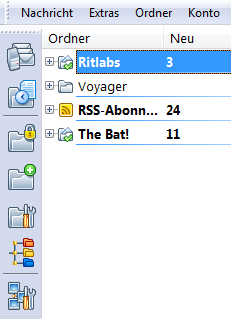 Die Symbolleisten kann man auch sperren. Wählen Sie dazu im Menü Arbeitsplatz -> Symbolleisten die Option Symbolleisten sperren. So können die Symbolleisten nicht versehentlich verschoben werden. Sie können auch Ihre eigene Symbolleiste erstellen und die benötigten Funktionen und Befehle hinzufügen (siehe Menü Arbeitsplatz -> Symbolleisten -> Anpassen). Klicken Sie auf den Button Neue Symbolleiste und geben Sie den Namen der Symbolleiste ein. Im Feld Aktionen wählen Sie die Funktionen und Befehle aus und klicken Sie auf den Pfeil nach rechts, um sie zur Symbolleiste hinzuzufügen. Um die Reihenfolge der Funktionen zu ändern, markieren Sie sie und verschieben sie mit den Buttons nach rechts und nach unten. Falls nötig, fügen Sie die Trennlinie ein. Klicken Sie auf den Button Symbol ändern, um das Icon für die ausgewählte Funktion zu ändern. Die Funktion können Sie auch umbenennen. 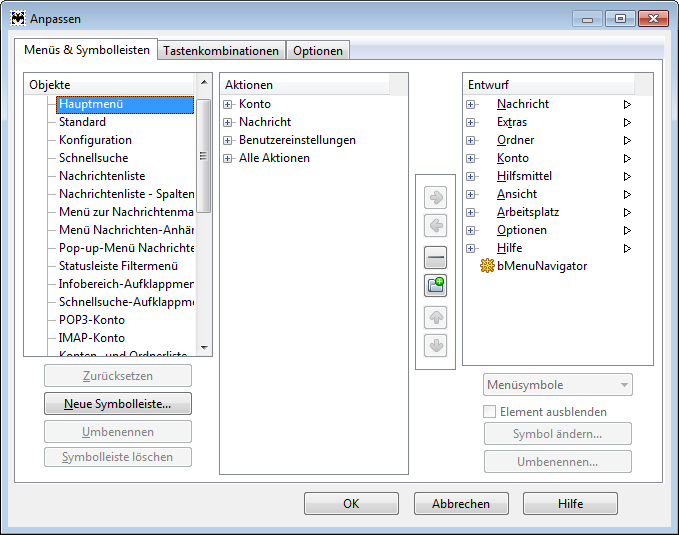 Unter dem Reiter Tastenkombinationen können Sie die Tastenkombinationen für verschiedene Programmfunktionen ansehen und ändern und eigene Tastenkombinationen bestimmen. Unter dem Reiter Optionen können Sie die Option Beschriftung unter Symbolleistenschaltflächen anzeigen aktivieren, damit die Beschriftungen aller Buttons angezeigt werden. Wenn Sie die Option Menüsymbole für alle Symbolleisten verwenden aktivieren, werden die kleinen Icons in den Symbolleisten angezeigt. Ist die Option Einfache Tastenkombinationszuweisung deaktiviert, müssen Sie einen Doppelklick auf den Menüpunkt oder auf die Aktion machen, um eine Tastenkombination zuzuweisen. Aktivieren Sie diese Option, dann können Sie die Tastenkombination einfach durch das Drücken der Taste oder Tastenkombination zuweisen – das entsprechende Fenster öffnet sich dann automatisch. Diese Option funktioniert nur bei der Tastenkombinationszuweisung im Menü “Arbeitsplatz -> Symbolleisten -> Anpassen”. Ordnertabs Die Ordnertabs befinden sich unter der Kontenliste. Sie können zwischen den Ordnertabs wechseln, um die Ordner, die bestimmten Kriterien entsprechen, anzuzeigen.  Normalerweise ist der Tab Alle aktiv. Unter diesem Tab werden alle Ihrer Konten angezeigt. Sie können zu einem anderen Tab wechseln: Klicken Sie dafür auf den Tab oder wählen Sie den Tab im Menü Arbeitsplatz -> Ordnertabs -> Wechseln zu. Wählen Sie den Tab Ungelesen, sehen Sie die Ordner mit ungelesenen Nachrichten. Der Tab Korrespondenz wird für den Korrespondenzverlauf verwendet. Den Ordnertab kann man verbergen. Wählen Sie hierfür die Option Tab schließen unter Arbeitsplatz -> Ordnertabs. Sie können auch neue Ordnertabs anlegen. Wählen Sie die Option Neuer Favoriten-Satz und geben Sie den Namen des Tabs im neuen Fenster ein. Im Abschnitt Ordner wählen Sie die Ordner, die unter diesem Tab angezeigt werden sollen. Im Abschnitt Adressen können Sie die Adressen aus dem Korrespondenzverlauf hinzufügen. Diese Adressen werden dann auch unter diesem Tab angezeigt, genauso wie unter dem Tab Korrespondenz. 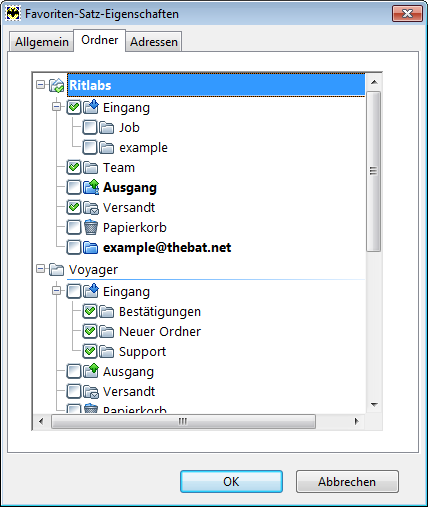 Um die Reihenfolge der Tabs zu ändern, sie zu verbergen oder wieder anzuzeigen, wählen Sie die Option Tabs konfigurieren. Verwenden Sie die Buttons Nach oben und Nach unten, um die Tabs zu verschieben, und die Buttons Löschen und Bearbeiten, um den Tab zu entfernen oder zu ändern. 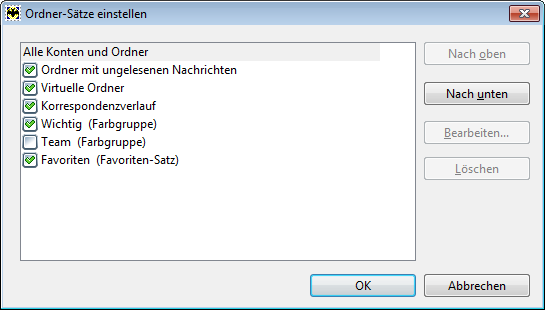 Alle Optionen des Menüs Arbeitsplatz -> Ordnertabs finden Sie auch im Kontextmenü des Ordnertabs-Bereiches. Nachrichtentabs Mithilfe der Nachrichtentabs kann man schnell alle Nachrichten anzeigen, die bestimmte Bedingungen erfüllen. So können Sie Nachrichten nach verschiedenen Kriterien schnell sortieren. Ist der Nachrichtentab Alle ausgewählt, werden alle Nachrichten des Ordners in der Liste angezeigt. Unter dem Tab Information finden Sie die Daten des aktiven Kontos. Sie können eine unbegrenzte Zahl von Nachrichtentabs für die Nachrichtensortierung erstellen. Um den neuen Tab anzulegen, wählen Sie den Punkt Neuen Tab erstellen unter dem Menü Arbeitsplatz -> Nachrichtentabs. Stellen Sie den Tab ein: Geben Sie den Namen des Tabs im Abschnitt Allgemein ein und bestimmen Sie seine Farbe. Bestimmen Sie auch, wo dieser Tab angezeigt wird: im Hauptfenster, in separater Nachrichtenanzeige oder in der Nachrichtensuche – Sie können alle drei Optionen aktivieren. Dieser Tab kann auch in einen bestimmten Ansichtsmodus verwenden – dafür aktivieren Sie die Option Ansichtsmodus verwenden und wählen Sie den Ansichtsmodus aus dem Dropdownmenü. 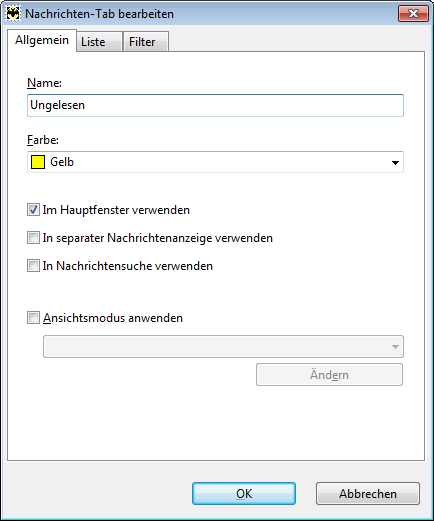 Im Abschnitt Liste können Sie die Ordner bestimmen, deren die Nachrichten angezeigt werden. Wählen Sie eine der Optionen:
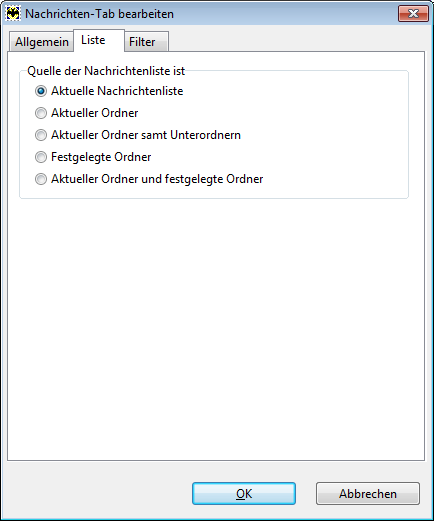 Im Abschnitt Filter müssen Sie die Kriterien der Nachrichtenanzeige festlegen. Normalerweise ist die Option Aktuelle Nachrichtenfilterliste ersetzen aktiv. Wenn Sie die Option Zu aktueller Nachrichtenfilterliste hinzufügen wählen, werden nicht nur die Filter dieses Tabs, sondern auch die Filter des vorherigen Tabs verwendet. Falls unter dem vorherigen Tab nur die ungelesenen Nachrichten angezeigt werden und unter dem aktuellen Tab nur gekennzeichnete Nachrichten, werden unter dem aktuellen Tab ungelesene gekennzeichnete Nachrichten angezeigt: Die Filter des aktuellen Tabs werden also zu den Filtern des vorherigen hinzugefügt. Wählen Sie die Kriterien der Nachrichtenanzeige. Aktivieren Sie die Option Schnellfilter verwenden und wählen Sie die Optionen (z.B. ungelesen oder ungelesen + mit Anhängen). Genügen diese Optionen nicht, aktivieren Sie die Option Fortgeschrittenes Filtern verwenden und stellen Sie den Filter ein. 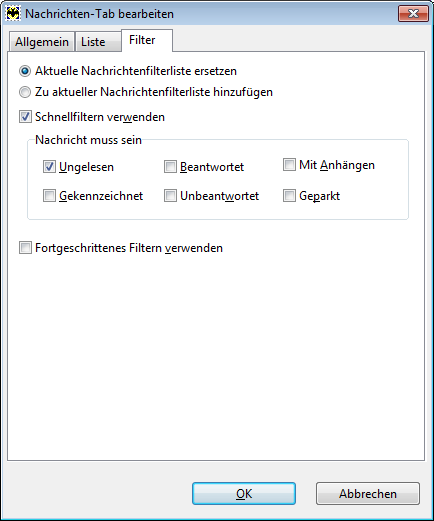 Klicken Sie auf OK. Unter der Nachrichtenliste wird der Nachrichtentab angezeigt. Die Einstellungen der Nachrichtentabs kann man über Arbeitsplatz -> Nachrichtentabs -> Eigenschaften ändern. Falls nötig, können Sie den Aktuellen Tab ausblenden.  Die Pfeile auf der linken Seite des Bereiches können Sie verwenden, um zwischen den Nachrichtentabs zu wechseln (funktioniert nur wenn die Nachrichtentabs nicht in den Nachrichtentabs-Bereich hineingehen). Möchten Sie alle Nachrichtentabs verbergen, deaktivieren Sie die Option Nachrichtentabs anzeigen. Die Einstellungen der Nachrichtentabs können Sie über Arbeitsplatz -> Nachrichtentabs -> Tabs konfigurieren oder über Optionen -> Benutzereinstellungen -> Nachrichtenliste -> Nachrichtentabs ändern. Alle Optionen des Menüs Arbeitsplatz -> Nachrichtentabs finden Sie auch im Kontextmenü des Nachrichtentab-Bereiches. Statuszeile Die Statuszeile befindet sich im unteren Teil des Hauptfensters. Das Programm zeigt die letzte Meldung aus der Logdatei in der Statuszeile an. Ihre Anzeige können Sie im Menü Arbeitsplatz -> Statuszeile aktivieren/deaktivieren (Tastenkombination Umschalt+Strg+L). Um die Logdatei schnell zu öffnen, klicken Sie auf die Statuszeile.  Die Logdatei können Sie auch über Konto -> Logdatei anzeigen öffnen (Tastenkombination Umschalt+Strg+A). |